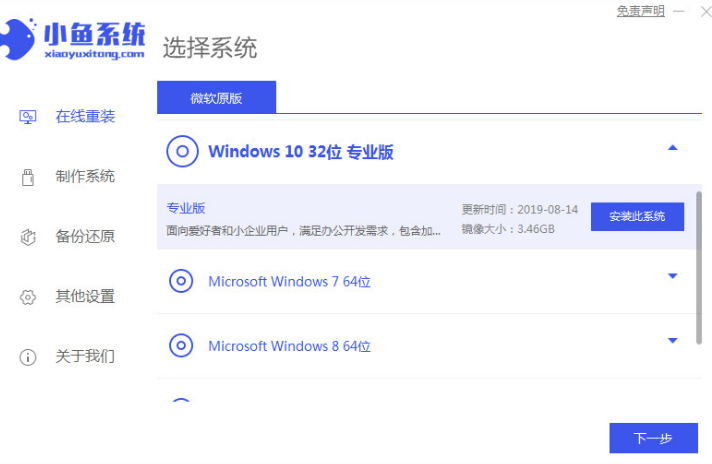简介:
DNS(Domain Name System)是互联网的核心系统之一,负责将易于记忆的域名转换为计算机可识别的 IP 地址。优化 DNS 设置可以显著提升网络访问速度和稳定性。本文将详细介绍如何优化 DNS 设置,让您的网络访问体验更上一层楼。

工具原料:
系统版本:Windows 11 / macOS Monterey / Android 12 / iOS 15
品牌型号:Dell XPS 13 / MacBook Pro 14 / Samsung Galaxy S22 / iPhone 13 Pro Max
软件版本:Google Chrome 100 / Firefox 99 / Microsoft Edge 100
DNS 的主要功能是将域名解析为 IP 地址。当您在浏览器中输入一个网址时,DNS 服务器会查询该域名对应的 IP 地址,然后将请求转发到相应的服务器。了解 DNS 的工作原理有助于我们优化 DNS 设置,提高网络访问速度和稳定性。
默认情况下,大多数用户使用 ISP(互联网服务提供商)提供的 DNS 服务器。然而,这些服务器可能速度较慢或不稳定。为了优化网络访问体验,建议选择可靠的第三方 DNS 服务器,如 Google Public DNS(8.8.8.8 和 8.8.4.4)或 Cloudflare DNS(1.1.1.1 和 1.0.0.1)。这些服务器通常更快、更稳定,并提供额外的安全功能。
以 Google Public DNS 为例,在 Windows 11 中设置步骤如下:
1. 打开"设置"应用,点击"网络和 Internet"。
2. 点击"更改适配器选项"。
3. 右键点击当前使用的网络连接,选择"属性"。
4. 双击"Internet 协议版本 4 (TCP/IPv4)"。
5. 选择"使用下面的 DNS 服务器地址",输入 8.8.8.8 和 8.8.4.4。
6. 点击"确定"保存设置。
DNS 缓存是一种将最近查询过的域名和 IP 地址映射关系保存在本地的机制。启用 DNS 缓存可以显著减少重复查询的时间,从而加快网络访问速度。大多数操作系统和浏览器默认启用了 DNS 缓存,但您可以通过调整设置来优化缓存性能。
例如,在 Google Chrome 中,可以通过以下步骤调整 DNS 缓存设置:
1. 在地址栏中输入 chrome://net-internals/#dns,按回车键。
2. 在"Host resolver cache"部分,可以查看当前的 DNS 缓存条目。
3. 点击"Clear host cache"可以清空当前的 DNS 缓存。
4. 在"Maximum number of entries"中,可以调整最大缓存条目数。增加该值可以提高缓存命中率,但也会占用更多内存。
除了优化 DNS 设置外,还有一些其他方法可以提升网络访问速度和稳定性:
1. 使用 CDN(内容分发网络)服务,将网站内容缓存在全球多个节点,减少数据传输距离和时间。
2. 优化网站代码和资源,减少页面加载时间。可以压缩图片、合并 CSS 和 JavaScript 文件等。
3. 升级网络硬件设备,如路由器、交换机等,提高网络吞吐量和稳定性。
4. 定期检查并清理计算机中的恶意软件和病毒,它们可能会占用网络带宽并导致连接问题。
总结:
DNS 是互联网的重要基础设施,优化 DNS 设置可以显著提升网络访问速度和稳定性。本文介绍了了解 DNS 工作原理、选择可靠的 DNS 服务器、启用 DNS 缓存等优化方法。此外,还探讨了使用 CDN、优化网站代码、升级网络硬件、清理恶意软件等其他提升网络性能的策略。通过综合运用这些优化技巧,您可以享受更快、更稳定的网络访问体验。

简介:
DNS(Domain Name System)是互联网的核心系统之一,负责将易于记忆的域名转换为计算机可识别的 IP 地址。优化 DNS 设置可以显著提升网络访问速度和稳定性。本文将详细介绍如何优化 DNS 设置,让您的网络访问体验更上一层楼。

工具原料:
系统版本:Windows 11 / macOS Monterey / Android 12 / iOS 15
品牌型号:Dell XPS 13 / MacBook Pro 14 / Samsung Galaxy S22 / iPhone 13 Pro Max
软件版本:Google Chrome 100 / Firefox 99 / Microsoft Edge 100
DNS 的主要功能是将域名解析为 IP 地址。当您在浏览器中输入一个网址时,DNS 服务器会查询该域名对应的 IP 地址,然后将请求转发到相应的服务器。了解 DNS 的工作原理有助于我们优化 DNS 设置,提高网络访问速度和稳定性。
默认情况下,大多数用户使用 ISP(互联网服务提供商)提供的 DNS 服务器。然而,这些服务器可能速度较慢或不稳定。为了优化网络访问体验,建议选择可靠的第三方 DNS 服务器,如 Google Public DNS(8.8.8.8 和 8.8.4.4)或 Cloudflare DNS(1.1.1.1 和 1.0.0.1)。这些服务器通常更快、更稳定,并提供额外的安全功能。
以 Google Public DNS 为例,在 Windows 11 中设置步骤如下:
1. 打开"设置"应用,点击"网络和 Internet"。
2. 点击"更改适配器选项"。
3. 右键点击当前使用的网络连接,选择"属性"。
4. 双击"Internet 协议版本 4 (TCP/IPv4)"。
5. 选择"使用下面的 DNS 服务器地址",输入 8.8.8.8 和 8.8.4.4。
6. 点击"确定"保存设置。
DNS 缓存是一种将最近查询过的域名和 IP 地址映射关系保存在本地的机制。启用 DNS 缓存可以显著减少重复查询的时间,从而加快网络访问速度。大多数操作系统和浏览器默认启用了 DNS 缓存,但您可以通过调整设置来优化缓存性能。
例如,在 Google Chrome 中,可以通过以下步骤调整 DNS 缓存设置:
1. 在地址栏中输入 chrome://net-internals/#dns,按回车键。
2. 在"Host resolver cache"部分,可以查看当前的 DNS 缓存条目。
3. 点击"Clear host cache"可以清空当前的 DNS 缓存。
4. 在"Maximum number of entries"中,可以调整最大缓存条目数。增加该值可以提高缓存命中率,但也会占用更多内存。
除了优化 DNS 设置外,还有一些其他方法可以提升网络访问速度和稳定性:
1. 使用 CDN(内容分发网络)服务,将网站内容缓存在全球多个节点,减少数据传输距离和时间。
2. 优化网站代码和资源,减少页面加载时间。可以压缩图片、合并 CSS 和 JavaScript 文件等。
3. 升级网络硬件设备,如路由器、交换机等,提高网络吞吐量和稳定性。
4. 定期检查并清理计算机中的恶意软件和病毒,它们可能会占用网络带宽并导致连接问题。
总结:
DNS 是互联网的重要基础设施,优化 DNS 设置可以显著提升网络访问速度和稳定性。本文介绍了了解 DNS 工作原理、选择可靠的 DNS 服务器、启用 DNS 缓存等优化方法。此外,还探讨了使用 CDN、优化网站代码、升级网络硬件、清理恶意软件等其他提升网络性能的策略。通过综合运用这些优化技巧,您可以享受更快、更稳定的网络访问体验。